Обзор и настройка универсального роутера Trendnet (модели tew 652brp)
Американская компания Trendnet, продукцией которой являются различные сетевые решения, появилась на нашем рынке не так давно. Рассматриваемый сегодня роутер Trendnet модели tew 652brp – типичный представитель решений с поддержкой wi-fi 802.11n по «невысокой» цене.
К функционалу модели, относится, кроме прочего, корректная поддержка VPN-протокола российских провайдеров (по крайней мере, это заявлено). Также, можно настроить IP-TV, а в остальном – это обычный роутер, с 4-мя LAN-портами (и одним WAN), и 2,4ГГц wi-fi точкой доступа. К плюсам отнести можно, разве что, очень низкую потребляемую мощность, но и передатчик wi-fi – по мощности, несколько ниже (в сравнении даже с «бюджетным» роутером от Huawei). В общем, роутер Trendnet tew 652brp, можно считать наиболее подходящим для построения «домашней» сети.
32-мегабайтая оперативная память, работает в паре с Risc-процессором на 300 МГц. А вот флешь памяти здесь – только 4 МБ. Что влияет на выбор прошивки (если вы собираетесь ее заменить), накладывая ограничения. Для «заводской» же, такого объема памяти – более, чем достаточно… К сожалению, на плате устройства – мы не увидели и намека на USB-порт (а кнопка – отвечает за WPS-функцию, то есть вход в «защищенную» сеть wi-fi):
Сюда бы – еще 4 МБ флешь–памяти, и программную MEGA-прошивку от «DD-WRT»… Но тогда, это устройство относилось бы к совершенно иному классу. То есть, не к «бюджетному».
Настройка
То, как подключить wifi роутер Trendnet перед настройкой, показано на рисунке. Сетевой кабель (патч-корд) – идет в комплекте. А блок питания, вы включаете в сеть в последнюю очередь.
В принципе, после включения, можно зайти в web-интерфейс. Но, перед этим, рекомендуем проверить настройки сетевой карты компьютера (должно быть, IP-адрес: авто, DNS-сервер: авто). То есть, на «Подключении по локальной сети» – правой кнопкой, далее – «Свойства», а IP-адрес и DNS – смотреть в «Свойствах» TCP/IP протокола.
Заходим в web-интерфейс. В любом браузере, набираем 192.168.10.1:
Примечание: IP-адрес web-интерфейса, может отличаться от 192.168.10.1. Нужный адрес – приводят в инструкции (IP роутера Trendnet – имеет вид 192.168.X.1).
Логин и пароль web-интерфейса – admin и admin. Наберите, нажмите «Log In».
Настройка соединения Интернет (DHCP)
Провайдеры Интернет, предоставляют доступ по одному из двух протоколов: PPPoE или DHCP. Рассмотрим именно второй (как наиболее распространенный и современный).
В web-интерфейсе, на вкладке «Main» -> «WAN», выберите тип соединения (вверху): DHCP Client or Fixed IP.
Если IP от провайдера вы получаете автоматически – настройте, как на рисунке (IP Automatically). В случае «автоматического» DNS – в полях «DNS» оставляем нули. Менее распространенным является вариант, когда IP-адрес – статический: выберите соответствующую опцию (Specify IP), и заполните все 3 поля (требуемыми значениями). Поля «DNS» заполняются, если вы знаете IP DNS.
Основную настройку – мы выполнили. Если нужна «подмена» MAC-адреса (на «равный» MAC-адресу карты компьютера) – нажмите теперь «Clone MAC Address».
По завершении этих настроек, нажимаем кнопку «Apply». Устройство – сохраняет настройки и производит перезагрузку.
Последнее, о чем нужно сказать здесь: проверим правильность нашей настройки. Идем к вкладке «Status» – > «Device Information». В верхнем блоке (c названием WAN), должна быть надпись «DHCP Client Connected». На этом, настройка роутера Trendnet tew 652brp на соединение с провайдером по DHCP – завершена.
Примечание: если провайдер использует VPN, вы настраиваете роутер в режиме «Russian PPTP Dual» (в данном обзоре, рассматриваться не будет).
Включаем wi-fi – сеть
Универсальный wifi роутер Trendnet tew 652brp, может работать в режиме беспроводной точки доступа (с авто-определением протокола 802.11 b/g/n). Включение беспроводной сети – производится на вкладке «Wireless»:
Закладка «Basic», позволяет, во-первых, включить сеть («Wireless» – точка «Enabled»), выбрать имя сети (строка SSID). Еще, можно выбрать частотный канал (всего их – 12). А «имя сети» – можно скрыть (тогда, «Broadcast» – будет в «Disabled»).
После нажатия «Apply», устройство перезагрузится, и локальная wi-fi сеть – заработает.
Закладка «Security» – относится к настройке wi-fi – шифрования (выбираете тип, задаете пароль). Интересные возможности по настройке, находятся в закладке «Advanced»:
Как видим, пользователь может менять мощность wi-fi – передатчика. Но меняется – «хитро»: -3, -6 Децибел, то есть, снижая в 2 раза (устанавливать минимум – не рекомендуем).
Все изменения – вступят в силу после нажатия кнопки «Apply». Настроить роутер Trendnet tew 652brp на wi-fi – оказалось несложно.
IPTV
IPTV – популярная сегодня услуга цифрового телевидения. В случае с рассматриваемым роутером, подключать приставку IPTV к аппаратному порту LAN – смысла нет (с данным роутером, она работать не будет). Что же касается просмотра IPTV на компьютере, тут все – проще.
Специальных настроек в NAT, для этого делать не требуется. Параметров IPTV (Мультикаст), в web-интерфейсе – вы не найдете. Достаточно выбрать лишь тип соединения «PPTP Dual Access» (при настройке соединения с провайдером), где разработчики – учли все «за нас».





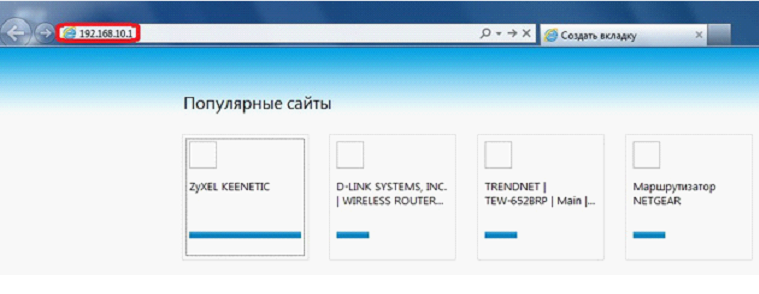
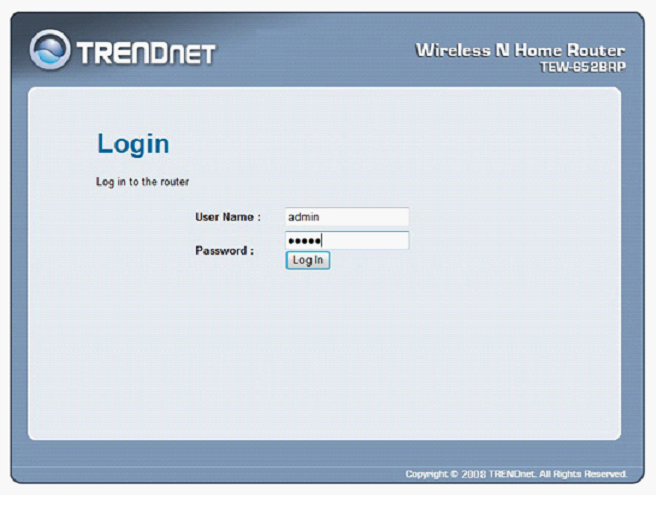
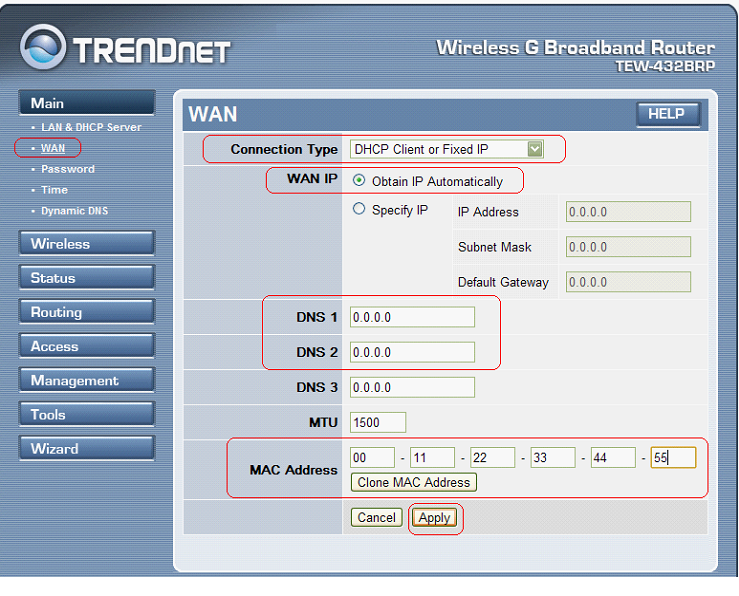
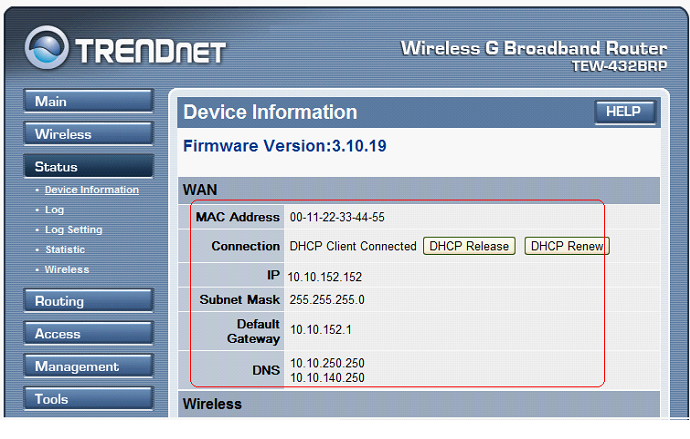
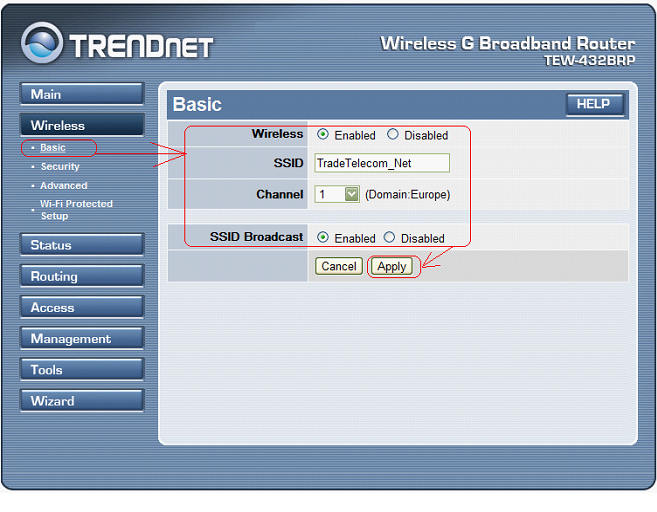
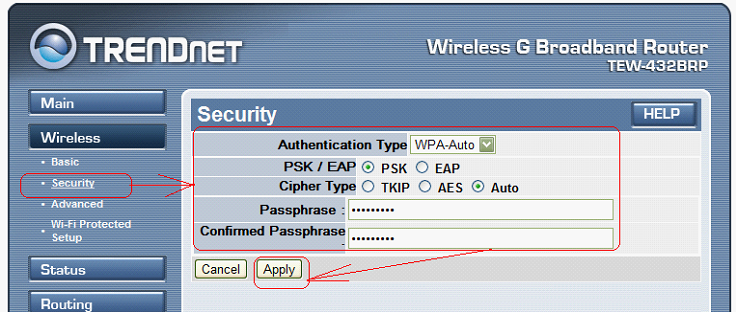
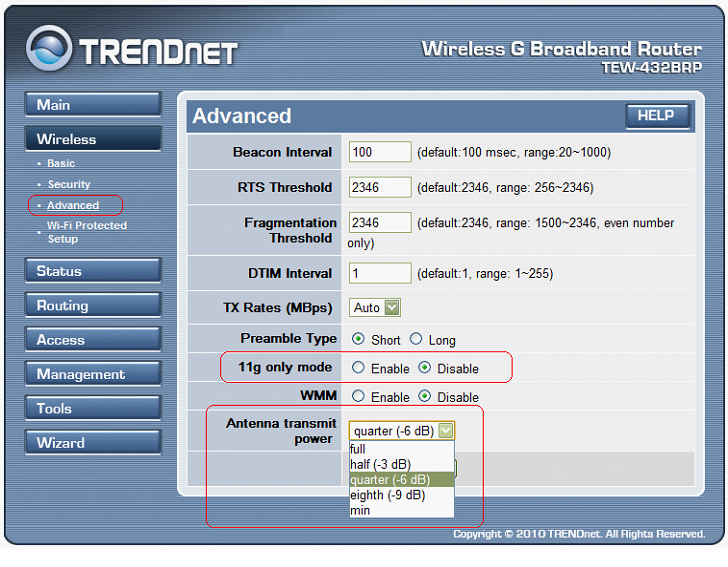



Можно ли обойтись без сетевого кабеля, чем то его заменить? Кабель от провайдера находиться в одном конце квартиры, а комп стоит в другом, и получается что кабель от провайдера так и висит по все квартиры.